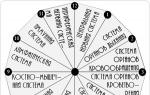Как да премахнете рекламата от Skype. Как да блокирате реклами в различни версии на Skype
Добър ден, скъпи читатели! Рекламата помага за развитието на бизнеса и много компании използват Skype и други програми за незабавни съобщения, за да популяризират своите услуги и продукти. Потребителите на приложението обаче рядко го третират като нещо вълнуващо и привличащо вниманието. Много хора са недоволни от появата на рекламни съобщения на техните страници и в чатовете и използват всички средства, за да ги изключат.
Въпреки това, преди да се опитаме да разрешим този проблем, нека помислим защо и кой се нуждае от рекламни проекти в месинджъра, защо те се използват толкова често.
- рекламодателите получават достъп до милионна аудитория. Това е чудесна възможност да рекламирате вашите услуги и продукти, да публикувате актуализации;
- Skype получава пари от рекламодатели;
- потребителите научават за нови продукти и услуги. Повечето хора не го харесват, но понякога рекламата може да бъде полезна.
- насочени. Конфигуриран директно от Microsoft, въз основа на вашите лични настройки;
- различни компании.
Как напълно да деактивирате и блокирате рекламите в Skype в Windows
Досадните реклами в Skype могат да бъдат деактивирани по няколко начина.

Нека отбележим следното:
- Ние премахваме информацията на Microsoft, която Skype избира в зависимост от пола и възрастта, които сте посочили по време на регистрацията. За да направите това, премахнете отметката от „Разрешаване на насочена реклама на Microsoft“ в „Настройки за сигурност“ (вижте „Настройки“);
- изтриване на временни файлове;
- блокиране на натрапчива информация за продукти чрез извършване на промени във файла hosts. Това, от което се нуждаем за това, е първо да намерим точно този файл. Той се намира на следния адрес: C:\Windows\System32\drivers\etc. Отворете го в стандартния Notepad и направете два записа, които са показани на снимката по-долу: След това изтрийте файла с временни хостове.
Не пропускайте интервала преди името на сайта! Запазете файла и го заменете с оригиналния, който се намира в папката etc.
Има ли версия на Skype без реклами и възможно ли е да се изтегли?
Някога беше възможно да изтеглите официалната версия на приложението без реклама, но към момента на писане е налична само една - Skype-8.31.0.92. Производителят предвижда използването на рекламна информация върху него. Появата му зависи от това дали е предоставена лична информация и дали сте съгласни с нейното използване.
Ако не бъде предоставена подходяща информация, рекламите може да не се показват.
заключения
Предимства и недостатъци
- възможност за спестяване на интернет трафик, тъй като всички реклами и особено видеоклипове се изтеглят на компютър или телефон и вие сте принудени да плащате пари за това;
- възможност за подобряване на производителността на устройството, тъй като зареждането на реклами отнема някои ресурси; след премахването му приложенията ще работят по-бързо (по-подходящо за мобилни устройства);
- възможността да направите комуникацията по-удобна, когато нищо няма да ви отвлече от разговора с вашия събеседник.
- ограничаване на способността за закупуване на качествени стоки.
Видео преглед:
Днес е трудно да си представим живота на обикновен човек без Skype. Много хора там имат работа, бизнес, важни контакти или просто комуникация с приятели, роднини и познати. Този чудесен продукт е достъпен за всички и е безплатен, но трябва да платите за това предимство, като гледате реклами. Това дразни много хора и просто им пречи да се насладят на всички предимства на Skype. Тази статия е предназначена да помогне за решаването на проблема как да деактивирате рекламата в Skype.
На първо място, трябва да проверите настройките на програмата
За да се отървете от банери в прозореца на месинджъра, първото нещо, което трябва да направите, е да отидете в „Инструменти“ и да изберете „Настройки“ в менюто. След това трябва да отидете в раздела „Сигурност“, който се намира вляво. Сега премахнете отметката от опцията „Разрешаване на насочена реклама на Microsoft...“. След това не забравяйте да запазите. Този метод леко ще облекчи съдбата ви, но само малко. Така че преминете към следващия метод.

Там в настройките на Skype отворете раздела „Сигнали“, а в него „Известия и съобщения“. Тук трябва да премахнете отметката от „Помощ и съвети от Skype“ и „Промоции“. Както в предишния метод, запазете промените и сте готови. За да изчезнат всички реклами, ще трябва да рестартирате приложението.

Може да има опция банерите да се зареждат от папката с временни файлове или кеша, както се нарича. В този случай ще трябва да изчистите кеша с помощта на специалната помощна програма CCleaner. В прозореца на програмата поставете отметка в квадратчето „Интернет кеш“ в списъка „Изчистване:“.

Можете да изключите рекламирането в Skype, като промените настройките на браузъра си Internet Explorer. Моля, имайте предвид, че версията на Internet Explorer, която вече е вградена в системата, няма необходимите настройки, така че ще трябва да изтеглите браузъра от уебсайта на Microsoft. След като стартирате Internet Explorer, отидете на „Опции за интернет“, който се намира в раздела „Инструменти“. В прозореца, който се отваря, в раздела „Сигурност“ щракнете върху бутона „Сайтове“. Сега трябва да добавите следните два адреса към списъка с опасни сайтове:
https://rad.msn.com
https://apps.skype.com

Затворете прозореца и щракнете върху OK. След рестартиране на Skype рекламите и банерите трябва да изчезнат. Ако това не се случи, добавете други адреси към същия списък с опасни сайтове към тези, които вече сте въвели:
https://api.skype.com
https://static.skypeassets.com
https://adriver.ru
Ще се получи така:

След това всички реклами и банери вече не трябва да се показват.
Следващият начин да се отървете от досадните реклами в Skype е да промените системния файл „hosts“. Първо намерете този файл на вашия компютър. Можете да го намерите по пътя:
C:\Windows\System32\drivers\etc

След като намерите файла „hosts“, копирайте го и го преместете в друга директория, както ви е удобно. След това отворете файла през приложението Notepad и след резкия знак (#) напишете:
127.0.0.1 rad.msn.com
127.0.0.1 apps.skype.com

Затворете файла, след като запазите промените си. Ако това не успее, опитайте да запазите файла с администраторски права. Това се прави там, чрез Notepad. Сега преместете променените „хостове“ в папката, от която сте го копирали, и потвърдете замяната. След това можете да стартирате Skype и да се уверите, че цялата реклама е изчезнала от Skype. Ако изведнъж това не е достатъчно, добавете следните редове към същия файл „хостове“ по същия начин:
127.0.0.1 api.skype.com
127.0.0.1 static.skypeassets.com
127.0.0.1 adriver.ru
127.0.0.1 devads.skypeassets.net
127.0.0.1 devapps.skype.net
127.0.0.1 qawww.skypeassets.net
127.0.0.1 qaapi.skype.net
127.0.0.1 preads.skypeassets.net
127.0.0.1 preapps.skype.net
127.0.0.1 serving.plexop.net
127.0.0.1 preg.bforex.net
127.0.0.1 ads1.msads.net
127.0.0.1 flex.msn.net
Ще се получи така:

Препоръчително е да поставите отметка в квадратчето „Само за четене“ в свойствата на „хостове“. Това действие ще попречи на файла да бъде модифициран от различни зловреден софтуер. Също така си струва да се отбележи, че методът за модифициране на файла „hosts“ трябва да се комбинира с метода за конфигуриране в Internet Explorer. В противен случай, вместо банер, ще видите въпросителни знаци на същото място, което също не е много красиво и удобно.

Друг начин за премахване на банери от Skype е отличният софтуерен продукт Adguard. Тази помощна програма върши отлична работа за блокиране на всяка реклама и с право се счита за най-добрата в своя клас. В допълнение към блокирането на рекламно съдържание, Adguard филтрира трафика, предпазва от вируси и фишинг сайтове, а също така ви позволява да настроите родителски контрол. Като цяло, много добра помощна програма, която ще бъде полезна за всеки да инсталира, за да гарантира сигурност и удобно сърфиране в Интернет. Веднага щом стартирате Adguard, изберете „Филтрирани приложения“ в главното меню и щракнете върху „Добавяне на приложение“. Сега изберете Skype файла и щракнете върху „Отваряне“. Програмата ще бъде добавена към списъка с филтрирани от Adguard и рекламата ще изчезне завинаги и повече няма да ви притеснява.

С тези прости стъпки можете напълно да премахнете рекламата от Skype. Напишете мнението си за тази статия в коментарите и споделете опита си при отстраняването на такъв проблем.
Рекламата е двигател на търговията. Видеоклипове, банери, изскачащи реклами присъстват на почти всеки уебсайт и дори програми, които са инсталирани на вашия компютър. За генериране на допълнителна печалба се появи реклама и в Skype. Много потребители са безразлични към подобни иновации, но не всички. Както вече разбирате, тази статия е посветена на хора, които искат да разберат как да премахнат рекламата в Skype? Бих искал да отменя, че ще говорим за това как да деактивирате рекламата в Skype по различни начини и ако първата опция не ви подхожда, опитайте да приложите следващата и определено ще успеете.
Има няколко начина да направите това. Ние ще ги разгледаме подробно, а вие сами ще изберете подходящия, в зависимост от вашето ниво на знания и желание. Моля, прочетете тази статия до края - има различни начини, които ви позволяват да се отървете от рекламата в Skype и един от тях определено ще ви помогне.
Настройка на Skype
Най-простият и ефективен начин да деактивирате изскачащи реклами в Skype е в настройките на самата програма. Процедурата е много проста:
Отидете в лентата с инструменти и намерете секцията „Инструменти“. В падащото меню трябва да изберете „Настройки...“.

Ще се появи прозорец с настройки на програмата. Сега използвайте менюто вляво, щракнете върху раздела „Сигнали“ и изберете „Сигнали“ - „Известия и съобщения“. След това премахнете отметката от квадратчето „Промоции“. След като направите промени, щракнете върху „Запазване“. Може да се наложи да рестартирате Skype. Може да се случи рекламата да не изчезне. След това трябва допълнително да изчистите кеша и временните интернет файлове.

По-горе описах метод за по-стари версии на Skype, но времената се променят и в Skype вече няма такива настройки. Сега нека поговорим какво може да се направи в текущите версии:
- Отворете менюто „Настройки“ и изберете секцията „Сигурност“.
- Отидете в секцията „Настройки за сигурност“.
- Деактивирайте рекламата „Разрешаване на насочена реклама...“.
- Запазете настройките, като щракнете върху бутона „Запазване“.

Настройка на Internet Explorer
И така, по-горе обсъдихме настройките на програмата и сега нека започнем да настройваме системата. Първо отворете прозореца "Опции на браузъра", който се намира в менюто "Инструменти" или отидете на "Старт" - "Контролен панел" - изберете "Малки икони" горе вдясно - и намерете "Опции за интернет".
Отиваме в подраздела „Сигурност“, където правите настройки за сигурност за сайтове, блокиране на нежелано интернет съдържание и настройки за връзка.

Настройването на зона "Ограничени сайтове" решава проблема ви. Трябва да изберете тази зона и да щракнете върху бутона „Възли“. Сега влизаме в сайтовете за блокиране:
- http://rad.msn.com
- http://apps.skype.com
- https://static.skypeassets.com

Ако резултатът не бъде постигнат, тогава добавяме още няколко сайта: http://api.skype.com, както и http://adriver.ru. Затворете прозореца „Ограничени възли“. След това запазете направените промени. За да направите това, щракнете върху бутона "OK" и затворете прозореца "Опции за интернет". Стартирайте Skype, за да проверите резултата, рекламата трябва да изчезне от Skype.
Настройка на системния файл Hosts
Може би горната опция не ви е помогнала (въпреки че трябва), в този случай ще ви покажа по-ефективни начини, които ще помогнат за решаването на днешния ни въпрос - как да премахнете рекламата в Skype.
Файлът hosts няма разширение, така че не може да бъде отворен по обичайния начин - с двойно щракване на мишката. Няма асоциация за отваряне в нито една програма, но това може да стане в обикновен бележник. Стартирайте „Моят компютър“ и отидете в папката Windows на системното устройство. Трябва да намерите файл, наречен notepad, и да го стартирате като администратор. За да направите това, щракнете с десния бутон върху този файл и изберете „Изпълни като администратор“.

ВАЖНО! Ако отворите програмата в нормален режим, последващото редактиране и запазване на файла hosts ще бъде невъзможно.
След като отворите notepad, сега трябва да посочите пътя, където се намира файлът hosts - C:\Windows\System32\drivers\etc. Използвайки менюто в бележника „Файл“ - „Отвори“, намираме нашия файл и щракнете върху „Отвори“.

внимание! За да покажете файл в папка, трябва да промените филтрирането в прозореца за отваряне на файла от „Текстови документи“ на „Всички файлове“.

Сега трябва да направите промени във файла hosts или по-скоро да блокирате сайтове, които излъчват реклами от интернет към Skype. В края на документа, след решетка (#), добавете:
127.0.0.1 rad.msn.com
127.0.0.1 apps.skype.com
127.0.0.1 api.skype.com
127.0.0.1 static.skypeassets.com
127.0.0.1 adriver.ru
127.0.0.1 devads.skypeassets.net
127.0.0.1 devapps.skype.net
127.0.0.1 qawww.skypeassets.net
127.0.0.1 qaapi.skype.net
127.0.0.1 preads.skypeassets.net
127.0.0.1 preapps.skype.net
127.0.0.1 serving.plexop.net
127.0.0.1 preg.bforex.com
127.0.0.1 ads1.msads.net
127.0.0.1 flex.msn.com

внимание! Символът “#” в началото на всеки ред означава, че текстът е само коментар и не предоставя никаква функционалност. Не поставяйте този символ пред записите, които добавяте. Текстът във файла може да се различава в зависимост от версията на операционната система.
Затворете файла hosts, след като запазите всички промени. Проверете резултата в Skype.
Попълнете баланса си в Skype
Microsoft реши да инсталира защита от алчност в Skype и направи следното. Тя разреши показването на реклами в сметки, в които няма пари. Така казвайки – „Искате ли да използвате Skype безплатно? Тогава гледайте рекламата." Както разбирате, трябва да добавите малко пари към сметката си и тогава рекламата ще изчезне. Този метод не е подходящ за много хора, но ако решите да извършвате обаждания до телефони от Skype, тогава можете да отделите малко.
В главното меню на програмата щракнете върху „Skype“ - „Депозирайте пари във вашия Skype акаунт...“.
Последният вариант (попълване на баланса) е крайни мерки. Надявам се, че безплатните методи ще ви помогнат да разберете как да деактивирате рекламата в Skype.
Предлагам да гледате видеоклипа, за да разберете визуално тази процедура:
Поздрави колеги. Продължавайки поредицата от технически статии, днес искам да ви кажа как да премахнете реклами в Skype само за няколко минути от вашето време. Със сигурност всеки от вас използва това популярно приложение за комуникация със семейството и приятелите си, както и с бизнес колеги. Да, наистина, това е изключително удобен вид комуникация, където можете да говорите с човек във видео режим, както и да провеждате обикновен разговор. Но в същото време има някои неудобства, които днес ще се научим да коригираме. Както вече разбрахте от заглавието на статията, тези неудобства са причинени от наличието на реклама както на главната страница на Skype, така и по време на разговор с вашия събеседник.
И въпреки че това не притеснява някои потребители, аз лично съм малко раздразнен от наличието на различни рекламни банери, които отвличат вниманието. Ето пример за такъв банер.

Как да премахнете рекламите в Skype от началната страница

и в прозореца, който се показва, изберете блока Сигурност – Настройки за сигурност. В долната част на прозореца премахнете отметката от квадратчето до Разрешаване на насочена реклама на Microsoft и щракнете върху бутона Запазване.

Излезте от приложението.
Сега нека разгледаме по-ефективен начин за блокиране на реклами. Щракнете върху Старт - Всички програми - Аксесоари и стартирайте Notepad с права на администратор.
За да направите това, щракнете с десния бутон върху иконата на Notepad и изберете Изпълни като администратор. Това е необходимо, за да запазите промените във файла hosts.

В бележника щракнете върху Файл – Отвори и следвайте адреса:
C:\Windows\System32\drivers\etc
за да изберете файла hosts. Изберете този файл и щракнете върху бутона Отвори.

Важна забележка!За да направите този файл достъпен, в прозореца за избор срещу реда Име на файл трябва да изберете Всички файлове.
В отворения файл след последния ред добавете следното:
127.0.0.1 rad.msn.com
Трябва да изглежда нещо подобно:

Запазете промените във файла.
И последната стъпка за 100% ефективност на планираните действия е блокиране на реклами чрез добавяне на специален Skype адрес в раздела Опасни сайтове с помощта на браузъра Internet Explorer.
Стартирайте браузъра Internet Explorer, щракнете върху Инструменти – Опции за интернет в горното меню и в появилия се прозорец отидете на раздела Сигурност, в който маркирайте зоната Опасни сайтове и щракнете върху бутона Сайтове.

Добавете този адрес:
https://apps.skype.com
в нов прозорец и щракнете върху Затвори.

Вече можете да стартирате Skype и да му се наслаждавате без реклами. Между другото, сега знаете и как да премахнете рекламите в Skype по време на разговор, тези методи работят и в този случай.
Всички приятели, надявам се, че разбирате всичко, ако не, тогава задавайте въпроси
Всеки потребител на месинджъра се е сблъсквал с натрапчива реклама, докато се обажда или води кореспонденция. Рекламата спира програмата и поема част от трафика. При такива условия възниква въпросът: „Как да премахнете рекламата в Skype?“ По-долу са описани няколко начина, по които можете да премахнете реклами в Skype. Препоръчваме ви да използвате всеки от тях, тъй като няма 100% гаранция, че рекламата ще изчезне напълно от Skype, ако използвате само един от тях.
Деактивирайте чрез коригиране на настройките
1 начин
- Влезте в програмата с вашите идентификационни данни.
- Изберете елемента от менюто „Инструменти“.
- Отидете на „Настройки“.
- Изберете секцията „Сигурност“ вляво.
- Отидете в подраздела „Настройки за сигурност“. Ако има бутон „Отваряне на разширени настройки“, щракнете върху него.
- Намерете елемента „Разрешаване на насочена реклама...“ и премахнете отметката от квадратчето до него.
- Кликнете върху бутона „Запазване“.

Метод 2
- Отидете в главното меню на Skype в „Инструменти“, след това в „Настройки“.
- Изберете Сигнали.
- Щракнете върху Известия и сигнали.
- Премахнете отметката от квадратчето „Промоции“.
- Кликнете върху „Запазване“.
- Затворете Skype, като щракнете върху „Изход“, след което го стартирайте отново.
Деактивиране с помощта на браузър
Тъй като настоящият собственик на Skype, Microsoft, разпространява Internet Explorer заедно със своя софтуер (което означава Windows OS), трябва да работите с настройките, за да деактивирате рекламата в Skype през този браузър, дори и да не го използвате.
2.Стартирайте IE.
3. Намерете менюто „Услуга“ и щракнете върху него.

4. В контекстното меню, което се появява, изберете „Опции за интернет“.
5. Щракнете върху раздела „Защита“ в прозореца със свойства.
6. Изберете и щракнете веднъж върху червената забранителна икона. Може да се нарича „Опасни сайтове“ или „Ограничени сайтове“.
7.След като сте избрали иконата, щракнете върху бутона, разположен точно отдолу (в първия случай ще се нарича „Сайтове“, във втория - съответно „Възли“).

8. В нов, новоотворен прозорец, наречен „Ограничени сайтове“ (или „Опасни сайтове“), трябва да щракнете върху бутона „Добавяне“.
9. Въведете следния адрес в полето „Add to zone....node“: „https://rad.msn.com“.
10. Щракнете върху бутона „Добавяне“.
11. Въведете друг адрес в същото поле: „https://apps.skype.com“.
12. Щракнете отново върху „Добавяне“. След като изпълните тези стъпки, ще видите, че и двата адреса са се преместили един по един в полето, разположено точно по-долу. Нарича се „Уебсайтове“ или „Уебсайтове“.

13. По същия начин въведете още три адреса (един по един) в това поле: “https://api.skype.com”, “https://static.skypeassets.com”, “https:// adriver.ru”.
14. Щракнете върху „Затвори“.
Трети начин
2. Отидете на диск "C".
3. Влезте в папката “Windows”.
4. Отворете папката “System32”.
5.Отидете в директорията „драйвери“.
6. Отворете папката “etc”.
7. В папката намерете файла „hosts“ (за да се покаже, трябва да изберете „Всички файлове“ най-долу, под реда „Име на файл“ в секцията „Кодиране“).
8. Копирайте го на вашия работен плот.
9. Отворете файла (можете да го отворите с помощта на обикновен бележник - вграден системен инструмент, но трябва да направите това с права на администратор на компютъра, като щракнете с десния бутон и изберете „Изпълни като администратор“). За да отворите, щракнете с десния бутон върху файла и изберете „Отваряне с...“, след което изберете програмата Notepad.
10. Вижте информацията, написана вътре. Под редовете, започващи с решетка (#), трябва да въведете следните два реда:
- "127.0.0.1 rad.msn.com
- 127.0.0.1 apps.skype.com".

11. Щракнете върху менюто Файл в Notepad и изберете Запазване.
12. Затворете файла, като щракнете върху кръста на червения фон в горния десен ъгъл.
13. Копирайте новопроменения файл от работния плот обратно в папката „etc“ (откъдето сте го копирали). Когато системата ви попита дали да замени целевия файл, отговорете с да.

Как да премахнете реклами с помощта на други програми?
1.Първо трябва да изтеглите програмата “Adguard”, като въведете нейното име в търсачката на браузъра и изберете сайт за изтегляне.
2. Стартирайте изтеглената програма.
3. Докоснете Филтрирани приложения.
4. Щракнете върху „Добавяне на приложение“.

5.В новоотворения прозорец трябва да изберете елемента „Избор на изпълним файл“.
6. Посочете пътя до програмата (обикновено той „лежи“ в програмните файлове на устройство „C“ - „Програмни файлове“.

7.Щракнете върху "Отвори".
8.Всичко. Skype е добавен към списъка с обекти, които ще бъдат блокирани от Adgard, и ще се наслаждавате на Skype без реклама!
Друг начин...
Тъй като всички предишни методи могат да се използват за деактивиране на рекламата, но не всички от тях, трябва да се погрижите да деактивирате рекламата в рекламни банери. За това:
- Отворете папката „Потребители“ на устройство „C“.
- Намерете вътре в папката с вашите данни за вход, които използвате в Skype. Отвори го.
- Отидете в папката „AppData“ („Application Data“).
- Отворете папката "Роуминг".
- Отидете в директорията "Skype".
- Намерете друга в папката на Skype - с вашето име и я отворете.
- Намерете файла "config.xml" и щракнете двукратно върху него.
- Сега трябва да намерите фразата „AdvertEastRailsEnabled“ сред текста. За тази цел е по-удобно да използвате командата за търсене (за да я извикате, натиснете клавишната комбинация „Ctrl“ и „F“ и въведете горната фраза в полето за търсене.
- За да премахнете рекламни надписи, до тази фраза в два случая (в първия - преди нея, във втория - след) ще видите числото „0“. Трябва да се коригира (и в двата случая) на числото „1“.
- Изберете Запазване от менюто Файл и затворете файла.

Алтернативен начин за блокиране на реклами в Skype е да депозирате пари в акаунта си. Факт е, че някои потребители вече са забелязали, че ако има пари в акаунта им в Skype, количеството на рекламата веднага намалява. Ако планирате да използвате не само безплатни, но и платени услуги на тази програма, депозирайте определена сума, тогава рекламата вече няма да ви притеснява. За да депозирате пари в сметката си:
- Влезте в Skype.
- Кликнете върху менюто "Skype".
- Изберете „Депозиране на пари в сметка...“.
- Посочете сумата и начина на попълване.
- Потвърдете действията си, като щракнете върху „Продължи“.
След почистване...
След като сте направили всичко, за да премахнете рекламите от Skype, трябва да изчистите кеша за всеки случай, за да ги блокирате напълно. В края на краищата рекламата се зарежда от него, така че може да се появи още известно време, след като следвате всички горни инструкции. За да предотвратите това да се случи, направете следното:
- Отидете в менюто "Старт".
- Отворете контролния панел.
- Щракнете върху „Мрежа и интернет“.
- Изберете „Интернет опции“.
- Кликнете върху раздела "Общи".
- В секцията „История на сърфирането“ щракнете върху бутона „Изтриване...“.
- В прозореца, който се отваря, изберете (отметнете) елемента „Временни файлове за интернет и уебсайтове“.
- Кликнете върху бутона, разположен вдясно. Нарича се „Изтриване“.

Освен това се препоръчва да го почистите с помощта на специални програми, например CCleaner. След като изтеглите от надежден ресурс и инсталирате тази програма, трябва да я отворите и да поставите отметки в квадратчетата до всички браузъри срещу реда „Интернет кеш“. След това щракнете върху „Почистване“.

Чрез прилагането на горепосочените мерки за премахване на реклами и рекламни банери от програмата Skype, както и почистване на регистъра и кеша, можете да се отървете от натрапчиви съобщения и свободно да общувате с приятели и семейство!